Урок 6. Включение, перезагрузка, выключение компьютера
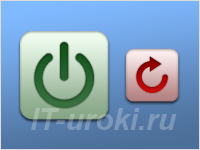 Моя практика показывает, что не все пользователи знают особенности включения, перезагрузки и выключения компьютера. В шестом IT-уроке мы разберемся с этими простыми, но важными моментами.
Моя практика показывает, что не все пользователи знают особенности включения, перезагрузки и выключения компьютера. В шестом IT-уроке мы разберемся с этими простыми, но важными моментами.
Казалось бы, что может быть проще, чем включить и выключить компьютер? Но небольшие ошибки могут привести к серьезным последствиям: потеря данных, проблемы при загрузке и даже выход из строя некоторых устройств. Чтобы помочь избежать подобных затруднений, и написан данный IT-урок.
Подключение компьютера к электрической сети
Сначала рекомендую ознакомиться с предыдущим пятым уроком на сайте, где приведены важные рекомендации по подключению компьютера к электрической сети (вот ссылка на этот урок).
В том уроке описаны сетевые фильтры и источники бесперебойного питания (ИБП). Без этой информации прохождение сегодняшнего IT-урока будет несколько сложнее.
Если с дополнением разобрались, перейдем к основной теме нашего сегодняшнего урока.
Включение компьютера
Начнем с самого простого – с включения компьютера.
Если Вы используете сетевой фильтр и/или ИБП, то очередность включения может быть следующая:
- Кнопка на сетевом фильтре;
- Кнопка на источнике бесперебойного питания (ИБП);
- Кнопка на блоке питания (обычно её не отключают, но при первом включении лучше проверить, и в дальнейшем не выключать);
- Кнопка питания на мониторе (я монитор не выключаю, т.к. он отключается вместе с ИБП или фильтром);
- Кратковременное нажатие (около 1 секунды) кнопки питания на передней панели системного блока (о расположении кнопки в четвертом IT-уроке).
Примечание: некоторым компьютерам при первом включении необходимо два раза подряд нажать на кнопку питания.
Сложно получилось? «Аж пять пунктов!» На самом деле обычно процесс сокращается до двух-трех действий.
В простом ежедневном варианте, у меня включение компьютера выглядит так:
- Кнопка включения на сетевом фильтре (если он установлен);
- Кнопка включения на источнике бесперебойного питания (если он установлен);
- Кратковременное нажатие кнопки питания (около 1 секунды) на передней панели системного блока.
Если компьютер был выключен ненадолго без отключения фильтра и ИБП, то естественно, остается только третий пункт из списка (одно короткое нажатие на кнопку питания системного блока).
Выключение компьютера
1. Обычное выключение компьютера
Работающий компьютер можно выключить двумя способами:
1. В операционной системе (Windows) нажать кнопку «Пуск» (левый нижний угол на экране), затем кнопку «Завершение работы»;
(в Windows XP нажать кнопку «Пуск», затем «Выключение», и опять «Выключение»);
или:
2. Коротким нажатием (менее одной секунды) кнопки питания на системном блоке.
В обоих случаях компьютер правильно завершит работу программ, сохранит все настройки и самостоятельно выключит питание всех внутренних компонентов. Сигналом о выключении служит погасший зеленый или синий индикатор (лампочка) на передней панели системного блока.
После этого можно выключить ИБП или сетевой фильтр.
Посмотрим на картинки для повышения наглядности процесса выключения:
или:
В Windows 7 можно настроить необходимое действие компьютера при нажатии кнопки питания на системном блоке. Но об этом в одном из следующих IT-уроков, подписывайтесь на новости сайта, чтобы не пропустить полезную информацию.
Первое важное замечание:
Никогда не выдергивайте шнур питания из розетки, не выключайте сетевой фильтр (и ИБП), пока компьютер не завершил работу и не выключился.
Если вы не дождетесь завершения работы и отключите питание, то в самом лучшем случае не сохранятся некоторые данные или настройки. В худшем случае может повредиться жесткий диск и будет утрачена вся информация на компьютере.
Второе важное замечание:
Если сразу после выключения, Вам опять нужно включить компьютер, то подождите 30 секунд и только потом нажимайте кнопку включения.
Эти полминуты дают возможность остановиться всем вращающимся деталям внутри системного блока, и избавит их от вредной перегрузки и возможных сбоев.
К сожалению, эти два простых замечания не все соблюдают, периодически наблюдаю у своих студентов нехорошую привычку торопиться в этом итак недолгом процессе.
2. Принудительное выключение компьютера
Если компьютер слишком долго завершает работу (больше 5-10 минут) или вообще завис, то может понадобиться принудительное выключение компьютера.
Чтобы принудительно выключить компьютер, нужно зажать кнопку питания на передней панели системного блока и держать более 5 секунд (пока компьютер не выключится).
После этого можно отключить ИБП и сетевой фильтр или, подождав 30 секунд опять включить компьютер.
Используйте принудительное выключение только в крайних случаях!
Существует риск потери данных или повреждения жесткого диска, поэтому если компьютер долго завершает работу и при этом у него горит красный индикатор (или мигает), то подождите еще некоторое время. Может компьютер не завис и завершит работу сам через несколько минут.
Перезагрузка компьютера
1. Обычная перезагрузка компьютера
Когда-то компьютер перезагружали по нескольку раз в день, чтобы освободить память от ненужных данных и избавиться от проблем в работе (ох уж этот Windows 98).
Сейчас перезагрузку выполняют редко, в основном после установки программ, изменения настроек или обновления операционной системы.
Перезагрузка – процесс завершения работы всех выполняемых программ и загрузка их заново. Во время перезагрузки полностью очищается оперативная память.
Процесс перезагрузки в Windows 7:
- Нажать на кнопку «Пуск»;
- Навести на стрелку рядом с кнопкой «Завершение работы»;
- Выбрать пункт «Перезагрузка» (нажать левой кнопкой мыши).
Перезагрузка в Windows XP (первый вариант):
- Нажать на кнопку «Пуск»;
- Выбрать пункт «Выключение» (нажать левой кнопкой мыши);
- Нажать кнопку «Перезагрузка» (навести курсор и нажать левой кнопкой мыши);
Перезагрузка в Windows XP (второй вариант):
- Нажать на кнопку «Пуск»;
- Выбрать пункт «Завершение работы» (нажать левой кнопкой мыши);
- Выбрать в выпадающем меню пункт «Перезагрузка»;
- Нажать кнопку «Ок».
Обычная перезагрузка совершенно не вредит компьютеру, можно выполнить её, если чувствуете, что компьютер «тормозит» и закрытие лишних программ не помогает.
2. Принудительная перезагрузка компьютера
Если компьютер долго не реагирует на нажатие клавиш и движения мыши, значит он завис. Можно выполнить принудительное выключение компьютера (описано выше), но если компьютер еще нужен для работы, то можно выполнить принудительную перезагрузку компьютера.
Чтобы принудительно перезагрузить компьютер, нужно найти на передней панели кнопку «Reset» («Сброс») и нажать на неё (не удерживая).
После нажатия на кнопку «Reset» компьютер начнет загрузку заново, как будто Вы его только что включили. Естественно, все несохраненные данные будут утеряны.
Используйте принудительную перезагрузку («Reset») только в крайних случаях!
При нажатии на кнопку «Reset» есть риск повреждения жесткого диска или потери данных. Поэтому желательно, чтобы красный индикатор обращения к жесткому диску не светился и не мигал, когда Вы нажимаете кнопку сброса.
Общее правило для принудительного выключения и перезагрузки компьютера
Еще раз повторю, что эти два действия (принудительная перезагрузка и принудительное выключение) нужны на крайний случай, соблюдайте следующие правила от автора IT-уроков:
Не торопитесь, подождите, может компьютер не завис, а занят обработкой данных, на это может указать мигающий красный индикатор.
Подождите некоторое время (одну-три минуты), если после этого компьютер не начнет реагировать на нажатия клавиш, то только в этом случае используйте принудительную перезагрузку или выключение.
На этих важных правилах закончим сегодняшний урок.
Автор: Сергей Бондаренко http://it-uroki.ru/
Копирование запрещено
Анонс
Есть еще два режима работы компьютера: ждущий и спящий режим, но о них мы поговорим уже на Уровне 2 «Пользователь».
В следующем же уроке рассмотрим внутреннее устройство системного блока и узнаем какие компоненты больше всего влияют на производительность компьютера.
Чтобы не пропустить новые уроки, подпишитесь на новости сайта IT-уроки по этой ссылке.
Видео-дополнение
Сидя за компьютером, мы совсем забываем о своем здоровье. Это видео напомнит Вам об одном из условий здоровой работы за ПК.
Буду рад комментариям, советам, пожеланиям.
Читать дальше: Урок 7. Внутреннее устройство системного блока
Рекомендую изучить предыдущие уроки:
Урок 3. Как работает компьютер
Урок 4. Внешнее устройство компьютера
Урок 5. Надежное питание компьютера — сетевой фильтр и источник бесперебойного питания (ИБП)

Поделитесь с друзьями:
Много интересного в соц.сетях: ![]()

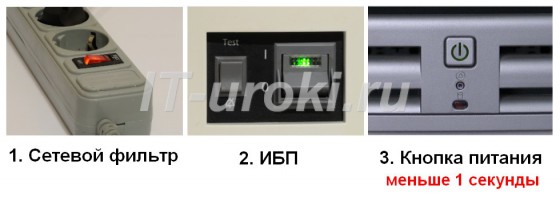



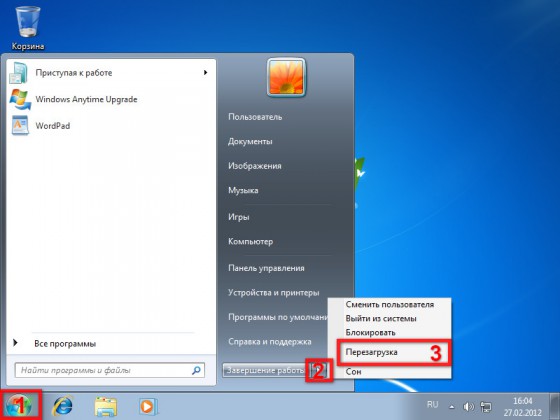











Комментарии на сайте снова работают.
Жду Ваших отзывов!
Здраствуйте, я выключил сетевой фильтр (а компьютер ещё работал) — сейчас я включаю комп и загрузка доходит только до места — «загрузка виндовс» и на этом месте зависает! Что делать?
Евгений, скорее всего появились ошибки на жестком диске.
Самый простой способ исправить положение:
1. Загрузитесь в безопасном режиме (после включения компьютера нажимайте несколько раз подряд F8 в процессе загрузки);
2. Откройте проводник, зайдите в свойства диска C: и на закладке «Сервис» нажмите на кнопку «Выполнить проверку».
Может, конечно, проблема и посерьёзнее (например, повреждение поверхности жесткого диска).
Добрый день! Я очень рад , и очень благодарен Вам за эти очень полезные, понятные, доступные, уроки.Очень жалею,что раньше их не встретил.Сейчас мы вместе с детьми изучаем компьютер. Спасибо Вам огромное за очень понятную и пошаговую информацию. Всего Вам хорошего.
Сергей, приятно слышать, что вам и вашей семье так понравились IT-уроки. И вам всего доброго!
Здравствуйте Сергей. Сегодня случайно наткнулся на ваш сайт и заинтересовался. Прочитал урок включение, выключение и перезагрузка компьютера (у меня правда ноутбук) узнал много полезного. Я еще неопытный товарищ. Надеюсь, что ваши уроки помогут мне в освоении. С уважением.
Михаил, здравствуйте! Приятно, что сайт вас заинтересовал, буду видеть вас снова на сайте и прочитать ваши отзывы к другим урокам.
P.S. Для ноутбука актуально всё перечисленное кроме кнопки «Сброс/Reset».
Отличная статья! Открыл для себя много чего интересного
Благодарю за отзыв, Сергей!
Большое спасибо за такие краткие уроки, да ещё и видео дополнение.Любой кто начинает что-либо делать, а потом бросает не бросит такие уроки. Потому что есть видео дополнение. Сергей вы большой молодец, что занялись этим делом.
Кирилл, рад, что вам понравился урок! B всегда приятно видеть благодарные отзывы 🙂
Здравствуйте Сергей, нужен Ваш совет.при в включении комп один раз перезагружается , затем работает без сбоев, а при выключении через пуск, закрывает все программы и, монитор темнеет, но комп работает дальше, зажимаю кнопку и выключаю, при включении никаких ошибок не выдает, в виде отсчета 30 секунд, могут ли так испортиться компоненты, если не чинить комп
Здравствуйте, Алик. Каждое принудительное выключение это дополнительный риск выхода из строя жесткого диска. Настоятельно рекомендую разобраться с проблемой.
Здравствуйте Сергей, проблема в том, купил процессор AMD FX-4350 и поставил его на AM3+ материнку, ранее стоял AMD Athlon II x250. Поставил, вроде бы нормально загружается, проходит секунд 15 и с процессора начинают издаватся инфракрасный звук. Потом начинаю работать с компьютером и компьютер просто напросто перезагружается, что делать, если знаете помогите пожалуйста, заранее спасибо)
спасибо!
Пожалуйста, Валера! Рад, что IT-уроки приносят пользу 🙂
Очень здорово когда есть где поучиться таким чайникам как я! Спасибо за объяснение.
Ирина, подписывайтесь на новости, впереди много интересных и полезных ИТ-уроков!
Спасибо большое! Для меня было ново, что для принудительного выключения компьютера кнопку питания на передней панели системного блока надо держать более 5 секунд (пока компьютер не выключится). Я думала, что эта кнопка у меня не работает…Чайник…
Татьяна, пожалуйста! Используйте принудительное выключение только в крайних случаях, чтобы компьютер и данные жили долго 😉
Для нетбука пункт с удержанием кнопки включения тоже актуальна,пришлось при смене операционки первое время батарею вынимать,пока не прочитал про кнопку.
Да, и для ноутбуков, и для нетбуков удержание кнопки питания действует также.
Сергей,спасибо за информацию. Единственно,что меня смущает: все делаю,как написано у Вас,только после того,ак погаснет экран,остановится вентилятор и остаётся только выключить сетевой фильтр и всё,но у меня после выключения всей системы остаётся мигать синим светом лампочка на мониторе экрана(внизу),а я выключаю сетевой фильтр. Хотела спросить-Это так и должно быть или нет???
Когда отключается питание, внутри каждого устройства остается электрический заряд. Благодаря этому заряду и мигает лампочка на мониторе некоторое время, затем всё-таки гаснет.
У Вас, Галина, наверное, так же со временем лампочка гаснет?
Есть ещё один правильный способ выключения компьютера. Нажатием клавиш Ctrl + Alt + Del перейти в режим «Диспетчер задач Windows». Затем выбрать в меню пункт: «Завершение работы». В старых моделях завершение работы производится двойным нажатием Ctrl + Alt + Del.
>Нажатием клавиш Ctrl + Alt + Del перейти в режим «Диспетчер задач Windows». Затем выбрать в меню пункт: «Завершение работы».
Да, есть такой вариант,
но он актуален только для Windows XP, в Windows 7 он уже отсутствуетв Windows XP наличие этого меню зависит от настроек входа в систему.В диспетчере задач Windows 7 меню «Завершение работы» отсутствует, но при нажатии комбинации Ctrl+Alt+Del открывается диалоговый экран, на котором имеется кнопка «Завершение работы» в правом нижнем углу (обновил, т.к. закралась неточность, см. комментарии ниже).
>В старых моделях завершение работы производится двойным нажатием Ctrl + Alt + Del.
В Windows 98 (а также 95 и ME) двойное нажатие комбинации Ctrl+Alt+Del приводит к принудительной перезагрузке, но не выключению. В DOS, а также в процессе загрузки BIOS, одинарное нажатие Ctrl+Alt+Del приводит к перезагрузке.
вы не правы у меня 7 максимальная и такие кнопки работают.
Действительно, если нажать Ctrl+Alt+Del в Windows 7, в открывшейся странице справа снизу есть кнопка «Завершение работы», но в самом диспетчере задач Windows 7 меню «Завершение работы» убрали (именно это я имел в виду).
Надеюсь, из моего комментария не было возможности подумать, что комбинация Ctrl+Alt+Del в Windows 7 не работает 🙂
Обновил оба комментария, чтобы избежать неточностей.
можно ещё в БИОС настроить включение компьютера при подаче питания, тогда кнопку на системнике нажимать не надо, просто щёлкаем пилотом и (или) УПСом и машина заводится
>можно ещё в БИОС настроить включение компьютера при подаче питания, тогда кнопку на системнике нажимать не надо, просто щёлкаем пилотом и (или) УПСом и машина заводится.
Конечно, в BIOS можно и другие способы включения настроить (по набору пароля на клавиатуре, нажатие клавиши мыши и т.д.), но об этом в будущих IT-уроках.
Ни сетевой фильтр, ни ПБП никогда не выключаю, так как сбрасываются все настройки. Кнопка выключения питания на системном блоке при выключении приводит к аварийному выключению, как если бы просто выдернуть вилку из розетки, хотя в настройках указано, что это должно приводить к корректному выключению.
1. Чтобы не сбрасывались настройки, нужно поменять батарейку на системной плате.
2. Некорректная работа кнопки выключения на системном блоке, скорее всего из-за неправильно настроенного режима ACPI (после смены батарейки можно проверить эту настройку в BIOS, а также в операционной системе).
спасибо за информацию!
Валера, пожалуйста.
Смотрю, скоро можно будет форум с консультациями по проблемам в работе ПК открывать 🙂
А я вообще не выключаю компьютер, работает себе да работает, что ему будет, да и обязан он работать столько сколько мне нужно. Ну если уж только тупить начнет то тогда и перезагрузиться можно, это раз дня в два-четыре, не чаще.. А выключить так чего проще может быть: все компьютеры с появлением блоков питания формфактора ATX производят КОРРЕКТНОЕ выключение компьютера без каких либо условий при простом нажатии на кнопку питания компьютера… Только в Свойствах кнопки питания это тут: Пуск..Панель управления..Настройка параметров компьютера …. Электропитание…Действие кнопки питания.. Должно быть «Завершение работы» И все, но в принципе если кому и хочется по другому выключать то да, все на любителя….. А для Сергей предлагаю батареечку на материнской плате поменять. И кнопка питания так ведет себя уж на ОЧЕНЬ древних компьютерах..
Конечно, компьютер можно и не выключать, но при этом следует учесть риск возможного выхода из строя компонентов.
Самая большая вероятность поломки при включении и выключении, но выйти из строя может и работающий компьютер. Редко, но встречаются такие ситуации и хорошо, если при Вашем присутствии. Особенно это касается дешевых блоков питания, но не только.
Поэтому я не рекомендую оставлять включенный компьютер без присмотра, а чтобы не прерывать работу задач, можно использовать режим гибернации.
А У МЕНЯ ПОЧЕМУ ТО КОМПЬЮТОР ПОСЛЕ ТОГО, КАК Я ЕГО ВЫКЛЮЧАЮ, ОН ИНОГДА ВМЕСТО ВЫКЛЮЧЕНИЯ НАЧИНАЕТ ПЕРЕЗАГРУЗКУ, ПОТОМ Я ЕГО СНОВА (ПОСЛЕ ПЕРЕЗАГРУЗКИ) ВЫКЛЮЧАЮ.ЧТО ЭТО?
Альбина, такая проблема может появиться по нескольким причинам:
Как давно компьютер стал вести себя так (всегда, давно, недавно)?
После каких действий появилась эта проблема (замена комплектующих, установка программы, переустановка Windows)?
Для начала желательно проверить режимы «Power On By …» или «Wake On …» («Wake Up On …») в BIOS, они должны быть отключены («Disabled»).
ещё раз спасибо!
«…из-за неправильно настроенного режима ACPI»
А как его настроить?
В общем тут вопросов бесконечное множество. Я вот специально книгу купил по настройке БИОС, но так и не разобрался до конца — слишком суконным языком написана. Да и этих БИОС куча видов.
Сергей, давайте начнем с модели Вашей системной платы и версии операционной системы.
Чтобы узнать модель системной платы, скачайте программу PC-Wizard, распакуйте в новую папку и запустите файл «PC Wizard.exe», после диагностики модель будет указана в первой же строчке окна программы «Общие сведения о системе». Там же (третья снизу) будет точная версия операционной системы. Можно скопировать эти две строчки, а можно отправить мне весь отчет (сразу на почту, адрес в разделе Контакты).
Возможно, результат будет оформлен в виде отдельного урока 🙂
У меня EVEREST, но он пишет «Системная плата — Неизвестно» 🙂
А «PC Wizard» выдала:
Материнская плата : ASRock N68-GS3 UCC
Микропроцессор : (Family 10h) Athlon/Opteron/Sempron/Turion HyperTransport
Configuration
Процессор : AMD Athlon II X2 255 @ 3100МГц
Физическая память : 2048Мб (1 x 2048 DDR3-SDRAM )
Видеоадаптер : NVIDIA GeForce 7300 SE/7200 GS
Жёсткий диск : SAMSUNG SP1604N ATA Device (160Гб)
Жёсткий диск : SAMSUNG SP1624N ATA Device (160Гб)
Жёсткий диск : Samsung G3 Station (1000Гб)
DVD-Rom Drive : HL-DT-ST DVDRAM GH22NS40
DVD-Rom Drive : Toshiba-Samsung CDDVDW SH-S223F
CD-Rom привод : DTSOFT Virtual CdRom Device
CD-Rom привод : DTSOFT Virtual CdRom Device
Тип монитора : AOC International 1943W — 19 дюймов
Сетевая карта : NVIDIA nForce Networking Controller
Oперационная система : Windows 7 Ultimate Профессиональный Media Center 6.01.7600 (32-???)
DirectX : Версия 11.00
Отправил инструкции на почту.
После того как ненадолго отошол от компютера(приблизительно на час)пришёл,екран потух а системник продолжал работать,я нажал на кнопку «пуск» но ничего не помогало,нажаз резет,и все равно.Что делать?
Влад, если после принудительного выключения ситуация не изменилась, стоит обратиться в сервисный центр, т.к. удалённо диагностику вашего случая сделать проблематично.
Сергей, программу PC-Wizard скачала, получила все данные о своём ком-ре. Спасибо большое! Теперь ждём урок по настройкам в БИОС!
Спасибо, тёзка, всё наладилось само собой.
здравствуйте есть вопрос!есть комп и ИБП (apc smart sua750xli)можно ли настроить чтобы когда в сети не было питания и после того когда батареи на упс разрядились, и комп выключился.при подачи сети в упс он включал комп????как настроить это в биосе и где??и надо настраивать упс??? заранее спасибо
Если ИБП остается включенным, то можно настроить включение ПК после подачи напряжения в сети.
Для этого необходимо найти соответствующую настройку в BIOS, называется она по-разному:
Здравствуйте, у меня такая проблема: если я выключаю ИБП, то при следующем включений компьютера у меня либо пишет, что он был неправильно выключен и начинается восстановление файлов, либо показывает синий экран. А вот если я выключу компьютер, а потом не выключу ИБП, то при следующем включений все будет нормально. В чем проблема и как ее устранить? Включение и выключение делаю по вашей инструкций.
Здравствуйте, Евгений!
Симптомы говорят о том, что компьютер полностью не выключается к тому моменту, когда выключаете ИБП.
Как Вы выключаете компьютер, кнопкой на системном блоке или программно?
Вы уверены, что компьютер не уходит в ждущий режим при нажатии кнопки питания?
Какая версия Windows у Вас, XP или 7?
Выключаю программно, Windows 7, сейчас почит каждый раз такая проблема. С начало выключаю компьютер «завершение работы», потом когда выключается вентилятор, жду 30 сек и выключаю ИБП.
Я бы пошел по следующему пути:
1. Сбросить настройки BIOS по умолчанию, протестировать выключение в двух режимах (с отключенным ИБП и включенным ИБП несколько раз каждый вариант).
2. Протестировать жесткий диск на работоспособность с помощью программы MHDD.
3. Переустановить операционную систему, без установки ПО и драйверов протестировать включение компьютера в двух режимах. Если проблема исчезла, установить драйверы и опять протестировать. Повторить после установки ПО.
Таким образом, можно выявить источник проблемы: BIOS, жесткий диск, ОС, драйверы или ПО.
спасибо за советы!
Пожалуйста, Валера!
Подскажите пожалуйста! Я принудительно перезагрузила комп так как завис во время игры онлайн. После этого не загрузился. Я его насильно включила, а экран пустой. Нажимала на все кнопки -не реагирует.
Татьяна, необходима дополнительная информация:
1. При нажатии кнопки питания индикатор работы компьютера светится (зеленый или синий)?
2. В начале загрузки выводятся ли сообщения BIOS (белые буквы на черном экране)?
3. Если первое и второе происходит, попробуйте сначала загрузиться в безопасном режиме: во время загрузки постоянно нажимайте и отпускайте клавишу «F8», затем в текстовом меню выберите «Безопасный режим». В безопасном режиме необходимо будет проверить жесткий диск на ошибки.
4. Если меню выводится, но ОС не грузится в безопасном режиме, то после нажатий «F8» попробуйте выбрать «Загрузка последней удачной конфигурации».
Если возникнут проблемы, пишите мне на e-mail (раздел «Контакты»).
Ноут-бук заработал сам(включила как обічно постояв отключенным день). Спасибо за внимание!
Скажите, пожалуйста, как можно скачать это видео, мне бы детям показать на уроке и родителям на собрании.
Здравствуйте, Тамара!
Чтобы скачать это видео с Youtube, можно
1. Зайти на сайт http://ru.savefrom.net/
2. Вставить в поле ссылку http://www.youtube.com/watch?v=jbV5dGvJWyo
3. Нажать кнопку «Скачать»
4. После того, как выполнится обработка запроса, выбрать справа ссылку «MP4 360p»
Сохраненный файл можно воспроизводить с помощью большинства плееров (лучше воспользоваться плеерами со встроенными кодеками: The KMPlayer или VLC media player, ссылки в каталоге программ: http://it-uroki.ru/katalog-programm ).
У мне после выключения компютера на мониторе при нажатии кнопки завершение работы он выключается и сражу же через сикунд 5 начинает загружатся снова.При этом при выключении компа на системном блокетакого непроисходит.. Подскажите решение моей проблемы.
Здравствуйте, Юрий!
Уточните следующие вопросы:
1. Когда Вы выключаете компьютер кнопкой на системном блоке, вы это делаете коротким нажатием или длинным (несколько секунд)?
2. Какая у Вас версия операционной системы?
3. После чего появилась проблема?
Здравствуйте, Сергей! Мне очень понравилось изложения материала на вашем сайте, понятный язык, что бывает редко.
У меня проблема такая: перезагрузка выполняется только нажатием Reset, при выполнении действий Пуск-Завершение_работы-Перезагрузка на экране зависают белые буквы (последние Sata…) и ни туды и ни сюды.
Здравствуйте, Ната!
Чтобы понять причину проблемы, мне нужно узнать полную надпись на экране. Или перепишите её, или фотографию сделайте (её можно выслать мне на почту или через форму в разделе «Контакты» http://it-uroki.ru/o-bloge/kontakty ).
У меня часто отключают интернет, (ВЕБ СТРИМ) может подключать параллельно другого провайдера? МегаФон например , на время отключения первого (для работы)? Я уже поменяла одного (не давали скорость) ,сейчас со скоростью всё в порядке, но часто линия отключается. Я в этом мало разбираюсь, можете посоветовать? Вообще 2 интернета живут вместе?
У меня 2 компьтера — комп и ноуд. Ноуд беспроводной интернет (ROUTER)Для меня очень важно чтобы интернет был постоянный на ноутбуке.
Здравствуйте, Альбина!
Действительно, можно подключиться к двум провайдером, но использовать их попеременно (когда у одного возникли проблемы, отключить его кабель и подключить кабель второго провайдера).
Только при таком варианте стоимость заметно возрастет (два подключения по локальной сети — двойная стоимость).
У меня на этот случай есть USB-модем, если проблемы у провайдера, всегда можно получить мобильный доступ к Интернету, хоть и с низкой скоростью. Оплата по факту использования, а не каждый месяц.
Сергей, большое спасибо за быстрый ответ. Но хочу ещё уточнить. У меня проводной интернет, ноут получает интернет посредством ROUTERA(беспроводной) (простите , выражения наверное не коректные), вот если второй интернет я буду подключать беспроводной — МегаФон — модем,(допустим в ноутбук) в том случае, когда отключается проводной, мне на это время надо кабель первого отключать? Если я его отключу я просто не узнаю, что проводной снова подключен. Или на время отключения первого, кабель можно не отключать, а что будет, если я буду работать с модемом — интернетом и подключится «кабельный», это вредно для компьютеров? И я не поняла, про Ваш USB -модем,)это типа МегаФон — модем?Они же разные есть. ) мне так было бы лучше, платить по факту использования,(второго интернета) но это как, я не поняла , что бы по факту?. Простите за моё тугоумие. Просто мне надо быстрее решить эту проблему.
Одновременно локальная сеть и МегаФон (если я правильно понял, имеется в виду USB-модем) работать, скорее всего, не будут. Следовательно, Вы не узнаете, что появился основной Интернет. Чтобы настроить их одновременную работу нужно помучиться с маршрутизацией, но с этим вопросом уже не ко мне 🙂
Я не знаю, какие услуги предоставляет МегаФон, если я правильно понял, то мобильная связь и доступ к Интернету через USB-модем. В Украине есть возможность подобрать тариф, чтобы снималось менее 1$ в тот день, когда воспользовались Интернетом, и в этот день минимальная оплата за МБ или безлимит.
У МегаФона подобная услуга называется «Интернет на сутки» (для Московского региона).
Сергей, спасибо большое, я Вам очень благодарна, я поняла, что проводной и USB модем вместе не работают, буду отключать проводной, просто другого выхода не вижу. С уважением Альбина.
Рад помочь, Альбина!
Можно использовать в качестве модема и сотовый телефон. Именно в качестве модема, а не функцию интернета в сотовом. Например, у меня Nokia, в случае необходимости подключаю телефон к компьютеру через кабель (или ИК-связь, или Bluetooth). Подключение Nokia к компьютеру с помощью программы типа PC Suit. В этой же программе есть функция подключения к интернету. Вводятся необходимые данные для регистрации (можно узнать у оператора или из других источников). Итого имеем интернет с хорошей скоростью, правда стоимость достаточно высока, хотя честно не знаю, не проверял, всё на счёт телефона.
Действительно, Анатолий, можно использовать и телефон в качестве модема. А современные смартфоны с ОС Android даже не требуют дополнительных программ при подключении к компьютеру в режиме модема (в современных версиях и Windows и Linux).
Здравствуйте, Сергей! Помогите, пожалуйста, компьютер выключаю правильно. После включение пишет, что комп был выключен неправильно, нажимала и обычную загрузку и восстановление, все равно потом темный экран. Иногда запускается, но после перезагрузки тоже экран становится темным. Загружаю антивирус, потом нужно перегрузить и все экран темный, и в результате антивирус не установился. Спасибо.
Здравствуйте, Надежда! Причин такого поведения компьютера может быть несколько.
Это могут быть проблемы как программные (в том числе и с вирусами), так и аппаратные (от плохого контакта до выхода из строя жесткого диска).
1. Пробовали загружаться в безопасном режиме?
2. После чего появилась проблема?
3. Компьютер на гарантии? Опломбирован ли он?
Забыла написать, что иногда включается, но чаще нет.
Сергей здравствуйте! Большое спасибо за Ваши труды на IT и Чесноке. Интересно и полезно. Вопрос: будет ли работать нажатие Ctrl + Alt + Del при зависании компа?
Здравствуйте, Валерий! И вам спасибо за отзыв 🙂
Попробую кратко ответить на вопрос:
Сочетание Ctrl+Alt+Del работает не всегда. Если не отвечает какая-то программа, а компьютер имеет свободные ресурсы, то комбинация будет работать. Если же компьютер завис полностью (не может обработать сигналы от клавиатуры), то нажатие Ctrl+Alt+Del уже не поможет и придётся воспользоваться принудительной перезагрузкой (с учётом рекомендаций в этом уроке).
Здравствуйте, Сергей! Огромная благодарность за Ваши уроки. Вначале они показались излишне подробными и заформализованными, ан нет! Если внимательно, а не бегло в них вчитываться, то материал лучше запоминается и уменьшается вероятность ошибок на практике. Очень правильный стиль изложения (в моём восприятии), но на него надо настроиться.
По теме урока:нашёл небольшую программку shutdown.exe, ярлык вывел на рабочий стол рядом с меню «Пуск», нажатие на который вместо кнопки «Пуск» позволяет на пару кликов сократить поцесс выключения ПК. Пустячок, а приятно!
Виктор, благодарю за подробный отзыв! К сожалению, не часто в комментариях читатели так детально описывают свои впечатления, а мне они очень интересны и полезны. Рад был бы услышать подробнее про «надо настроиться», может быть получиться упростить этот процесс с моей стороны.
На счет программы «shutdown», таких встречал немало, а также можно использовать различные скрипты, но следует учитывать, что в некоторых случаях они делают принудительное завершение программ без запроса пользователя, это следует учесть.
Уважаемый Сергей! Выражение «надо настроиться» относится исключительно к читателю, в смысле вхождения в резонанс с логикой изложения автора. Попытка читателя вмешаться в эту логику чревата для автора изменением стиля изложения не в лучшую сторону. Впрочем, это не относится к предложениям по фактическому материалу статей. Мне Ваш стиль импонирует, ещё раз Спасибо!!!
Ну что же, Виктор, постараюсь не вносить кардинальных изменений в стиль изложения, дабы случайно не повлиять на ту самую резонансную частоту, которая привлекла столько постоянных читателей! 😉
http://katrai.ru/rubric/1408398/ — Виктор, это ссылочка «Полезная кнопка» (это кнопка для выключения компа по типу вашей и програмка к ней «Говорящая кнопка» — при включении компьютера, ваш комп будет вам говорить «привет» а при выключении он вам будет говорить «пока» . Тоже очень приятно!
Хороший пример, Альбина, у командной строки огромные возможности:
«shutdown -s -t 0» — выключение;
«shutdown -r -t 0» — перезагрузка;
можно выполнить завершение сеанса пользователя или перейти в режим гибернации и всё это с различной задержкой по времени (в диапазоне от 0 секунд до 10 лет).
Если интересны подробности, их можно можно узнать с помощью командной строки, выполнив в ней «shutdown /?»
Большое спасибо, Альбина!
У меня на рабочем столе, стоит гаджет «гибернация» Пользуюсь этой кнопкой часто. 🙂 Просто, быстро и в один клик. Иногда этот режим спасает меня. Не редко бывает, когда работаешь за компом, и вдруг надо уйти на несколько часов по делам.
Виктор, можно обойтись без гаджета, настроив переход в гибернацию при нажатии кнопки питания. Без лишних программ и одним нажатием 🙂
Сергей, кнопка у меня давно настроена на габернацию. Я с первого дня настраиваю комп так, как мне удобно. А гаджет, как дополнение к часам и погоде. 🙂 В общем, все эти два способа удобны.
Большое спасибо, Сергей
Здравствуйте, Сергей! У меня вот какая проблема: при правильном выключении компа при включении на следующий день пишет о некорректном выключении. По истечении 30 сек. комп загружается и работает нормально.
Ольга, здравствуйте! Упустил из виду ваш комментарий, если проблема актуальна, то напишите, какая у вас версия Windows, и после чего появилась проблема.
После переустановки ОС,была Домашний,сейчас Windows xp Pro sp3 ,проблема ваозникла в следующем: после завершения работы на компьютере нажимаю на Пуск,Выключение,Перезагрузка.Компьютер через несколько секунд останавливается на F2… и всё,никаких движений,не реагирует ни на какие кнопки.Нажимаю на принудительное выключение,а затем через 5 секунд принудительно включаю.Компьютер, как ни в чём не бывало,начинает загружаться и работать.Прошу написать,что надо настроить в компьютере,чтобы,как раньше,он после перезагрузки сам включался и начинал работать,а не останавливаться на F2.
Валентина, чтобы вам помочь, нужно знать какие надписи на экране кроме запроса нажатия на F2. Было бы идеально, если бы вы сфотографировали экран и выложили фотографию в интернете (например, здесь: http://saveimg.ru/ ) или отправили мне на e-mail.
Мы с Валентиной пообщались по электронной почте, свои выводы решил выложить в комментариях, т.к. они могут помочь и другим читателям в различных ситуациях.
Для решения проблемы нужно идти последовательно, проверяя работу каждого элемента. В данном случае это: BIOS, компоненты ПК (внешние и внутренние), ОС Windows (и всё к ней относящееся), жесткий диск.
1. Если к компьютеру (или ноутбуку) подключены внешние устройства (принтер, модем, флэш-накопитель, внешний жесткий диск и т.д.), то их нужно временно отключить.
2. Сбросить настройки BIOS-Setup по умолчанию, проверить перезагрузку с разными настройками SMART;
3. Проконтролировать температуру всех компонентов;
4. Проверить жесткий диск на наличие поврежденных секторов с помощью программы MHDD или Victoria (это дополнительная мера, которую делать не обязательно, но желательно);
5. Выполнить полную переустановку операционной системы (не поверх старой, а выполнить чистую установку). Сразу после переустановки проверить наличие проблемы. После установки драйверов и ПО, также проверить, не появилась ли вновь проблема.
Вообще, это тема целого урока, который запланирован с уровнем сложности «Опытный пользователь».
Валентина, если остались вопросы — обращайтесь, постараюсь помочь.
Здраствуйте!Подскажите,что мне делать:когда системный блок включаю то он не до конца загружается,екран вообще не включается,но я хочу выключить пк а в системном блоке кнопки не реагирують на выключение а системный блок гудит ,подскажите как мне выключить,
Инна, вы пробовали принудительное выключение? Зажмите кнопку питания и не отпускайте несколько секунд.
Сергей здравствуйте! Помогите с проблемой пожалуйста. При автоматической перезагрузке ноутбука, т.е. после обновлений Windows или после установки некоторых программ не происходит запуска компьютера, он остаётся как бы в спящем режиме (лампочки питания горят, экран тёмный и никакого продолжения запуска не происходит). Приходится принудительно выключать его кнопкой питания, а потом заново включать. При ручной перезагрузке от «Пуск» проблем нет. С уважением.
Валерий, если проблема возникла недавно, то можно попробовать вернуться к соответствующей точке восстановления.
Причины подобных проблем обычно сложно вычисляются, вполне может быть проще переустановить операционную систему, чем заниматься диагностикой.
Спасибо Сергей. Попробую. С уважением.
А зачем отключать ИБП? Где-то читала, что это сокращает его срок службы.
А у моей мамы ИБП после отключения/включения пищит, а если его не отключать, то работает нормально.
Екатерина, ИБП нужно отключать по той же причине, что и другие неиспользуемые устройства:
Во-первых, для увеличения срока службы. Зачем истощать ресурсы аккумуляторной батареи при возможных скачках напряжения и отключении света, если компьютер не работает? При отключении света на длительный промежуток времени аккумулятор разрядится и если оставить его надолго в таком состоянии, значительно сократит свои ресурсы (вплоть до выхода из строя).
Во-вторых, для соблюдения правил электро- и пожаробезопасности. Вы же не оставляете все приборы включенными, когда уходите из дома?
В-третьих, в целях безопасности самого устройства. Не редки случаи, когда из-за проблем в электрической сети выходят из строя различные бытовые приборы.
Конечно же, это НЕ значит, что компьютер и ИБП нужно выключать через каждые 15 минут работы, а через 5 минут перерыва опять всё включать. Речь о длительных перерывах в работе устройства.
Ну, а почему ИБП у вашей мамы пищит, нужно разбираться отдельно, причин может быть несколько.
добрый день! У меня при выключении компьютера появляется синий экран с ошибкой (не всегда правда, но частенько) у меня вопрос, при появлении этого экрана как можно безопасно выключить компьютер, чтобы ничего потом восстанавливать не нужно было? Спасибо
Диана, в вашем случае остается только использовать принудительное выключение, описанное в этом уроке. Но вероятность потери данных есть, и зависит от нескольких факторов. Поэтому проблему с синим экраном лучше решить.
[комментарий удалён, как несоответствующий тематике сайта]
Гаджи, ваш комментарий удалён, т.к. не соответствует теме сайта, а также, является копированием большого объема информации с другого Интернет-ресурса.
На будущее, если хотите поделиться информацией по теме урока, гораздо лучше дать ссылку на сообщение, вместо того чтобы копировать несколько тысяч символов в комментарий.
Здравствуйте. БИОС не грузится. Компьютер принудительно не выключается (держу кнопку и 5 и 25 сек.). Напряжения +5 и +12В есть.
Александр, слишком мало информации. Из вашего сообщения сложно понять, вы не можете зайти в BIOS Setup, или компьютер при включении не загружается вообще (не доходит до BIOS)? Выводится на экран информация или нет? И т.д. А общие ответы потребуют написания нескольких объемных уроков, что сейчас не входит в план изложения материала.
Для решения подобных проблем (в форме кратких ответов) есть рубрика на сайте «Вопрос-Ответ». Если готовы подробно описать ситуацию, то проходите по этой ссылке, ознакомьтесь с правилами рубрики, заполните поля формы.
Для правильной работы компьютеру и другим современным приборам обязательно необходимо заземление в розетке(удлинителе, тройнике), а также желательно наличие фазы в левом контакте розетки. Без заземления компьютер излучает неионизирующее электромагнитное поле. Величина поля без заземления превышает безопасный уровень для здоровья. Заземление необходимо во всем доме. Этажом выше в 2 метрах над вашей кроватью может быть компьютер без заземления.
Конечно, Нико, заземление электронной техники крайне желательно.
А вот при обсуждении влияния электромагнитных излучений на организм человека лучше оперировать конкретными цифрами. Осторожность должна быть, но обдуманная. Вы же знаете, что излучение значительно уменьшается с увеличением расстояния. Например, на расстоянии в 2 метра излучение уменьшится в 16 раз (по сравнению с расстоянием до сидящего возле компьютера человека), т.е. оно составит около 6% от изначального. И это не учитывая того, что между соседом сверху и вами находится перекрытие.
И мы еще не коснулись вопроса отличия заземления от экранирования и разницы в частотах электромагнитных колебаний 🙂
В общем, материала уже на отдельный урок собралось (надо будет раскрыть эту тему подробнее, очень уж она интересная).
комп начинает включаться, зазружается на половину и все повторяется до бесконечности. как исправить?
Игорь, в вашем случае нужно узнать виновата ли операционная система. Попробуйте во время загрузки нажать F8 и выбрать загрузку последней удачной конфигурации (актуально для Windows XP/Vista/7). Если не поможет, попробуйте загрузиться в безопасном режиме и проверить диск C: на ошибки.
Если же загрузить Windows не получится, то придется проверить жесткий диск с помощью загрузочного диска с программой Victoria или MHDD. Следующие шаги зависят от результата перечисленных мною действий, т.к. причин может быть достаточно много.
я пробовал, не помогло. у меня перед этим была такая проблема- комп включаля, но только была заставка. я через диспетчер задач нашел винду и решил переустановить, после этого все и вышло. когда я загружаю в безопасном режиме то он говорит установка в безопасном режиме невозможна и комп перезагружается.
Игорь, если нет перегрева и напряжения соответствуют норме (можно проверить в BIOS Setup), проверяйте жесткий диск:
1. Отключите все внешние комплектующие кроме монитора, клавиатуры и мыши;
2. Проверьте разъемы жесткого диска (при выключенном компьютере отсоедините шлейф и разъем питания, проверьте визуально, подключите обратно), иногда проблема может быть в плохом контакте;
3. Загрузитесь с диска/флэшки с программой Victoria или MHDD и выполните проверку.
Более подробное описание выйдет в несколько уроков, но выполнение уже этих трех пунктов может прояснить картину.
Можно дополнить тему выключения Windows 8 и 8.1
Действительно, Анатолий, можно дополнить урок, не забыть бы 🙂
Сергей добрый день! Чистил свои «Авгиевы конюшни», и случайно удалил Ваш подарок- «Волшебные сочетания клавиш». Если Вам не жалко, пожалуйста, подарите ещё одну. Спасибо
Валерий, отправил ссылку на почту, надеюсь ничего ценного больше не удалили 🙂
Добрый вечер,Сережа! Знаю,что ноутбук нельзя резко выключать,всегда завершаю работу. Но вот несколько раз моя кошка выключала кнопку и я, не зная,сразу же опять включала.Теперь знаю, что надо подождать.Я правильно поняла,что эти же правила действуют и на ноутбуке? И еще: я пользуюсь модемом,имеет ли значение,когда его подключать-до или после включения ноутбука,а так же отключать-до или после? Еще вопрос: сколько времени можно держать ноутбук в работе,не боясь его перегрева? Модем всегда очень даже горячий-это нормально? А если в спящем режиме? Он не перегревается? Уж слишком дорого все это! Жалко!
Действительно, Михайловна, все правила относятся и к ноутбуку.
USB-модем можно подключать как до, так и после включения ноутбука/компьютера. А нагрев у разных моделей ноутбуков отличается, можно проследить за температурой с помощью программы PC-Wizard (найти температуру ЦП и видеоадаптера). Модем сильно нагреваться не должен, если он нагревается без без активного доступа в Интернет, то лучше отключать его.
Хотелось бы побыстрее узнать про спящий режим- в каких случаях надо пользоваться им и не вредит ли это ноутбуку?
Если у вас в ноутбуке обычный жесткий диск (а не SSD), то использование спящего режима ему не повредит. Если кратко, использовать его удобно, когда открыто много программ, чтобы после включения не открывать их все заново.
Добрый день!У меня такая проблема…Был включен ПК- совершенно случайно я выкючила кнопку на сетевом фильтре,когда туда вставляла зарядник для телефона.Комп выключился и больше не загружается.При нажатии на кнопку включения на панели системного блока ПК не загружается совсем.Стоял два дня(отдыхал).Но отдых ему не помог.Подскажите,пожалуйста,что могло произойти и что мне нужно делать.Спасибо.
Любовь, здравствуйте! Тяжело сказать, не зная точную конфигурацию подключения.
Компьютер вообще не включается или гудит, вентиляторы крутятся, но не загружается операционная система (нет изображения на мониторе)?
Попробуйте временно включить сетевой шнур сразу в розетку (в обход фильтра). Если компьютер подключен через ИБП, также попробуйте подключить напрямую (понадобится другой шнур питания). Если не помогло, лучше сразу обратиться к специалисту.
Спасибо за видео-дополнения и наглядность уроков 🙂
Марина, пожалуйста!
Добрый день! Помогите пожалуйста, комп включался не с первого раза, потом вдруг неожиданно выключился сам, когда играл ребенок. Теперь при нажатии на кнопку power, начинают работать вентиляторы, «скрипит» дисковод и все, монитор не реагирует и загрузка не происходит. Когда пытаюсь выключить «насильно» или нажать reset, не происходит ничего, выключаюсь только с помощью кнопки на БП.
Марина, ситуация выглядит серьёзной, несите компьютер в сервисный центр.
Марина, у меня была примерно такая проблема. Включал комп и ничего не работало. Только ритмично «скрипел» привод и мигал индикатор Power. Проблема решилась, когда я поставил ОЗУ в другие слоты. В общем, я сам не разобрался в том, что это было.
В вашем случае, Виктор, похоже на плохой контакт, но может быть проблема и со слотами. В любом случае, лучше выявить причину сразу, чтобы потом не было сюрпризом. Если самостоятельно проблематично, конечно, обращайтесь к специалисту.
Сергей, пасибо вам! 😀 Теперь буду знать возможную причину этой проблемы. Хотя это надо знать новому владельцу системника. Я его продал.
Спасибо Сергей за интересный материал. Вся информация подаётся очень доступно и понятно. А прохождение тестов – это как своеобразный бонус. А, главное, после прохождения теста не просто указано на ошибки, но и даны уроки, которые необходимо повторить! Успехов Вам в развитии сайта!!!
Светлана, благодарю за отзыв и пожелания!
Я вообще иногда нажимаю гибернацию. 🙂 Да и при дальнейшем включении, загрузка выполняется быстрей. 😀 Но, у меня другой вопрос. Компьютеру не вредит, то что он постоянно включен в сеть??
Виктор, гибернацию можно и нужно использовать, если у вас для работы запущено несколько программ и не хочется их все открывать заново после включения ПК. В Windows 7/8 можно использовать и гибридный спящий режим.
По поводу вопроса «выключать ли компьютер», я уже писал выше в комментариях, вот ссылка. Если этой информации не достаточно, уточните вопрос, постараюсь ответить.
Извиняюсь 🙂 Я не правильно задал вопрос. Пойдет ли системнику на пользу? Если после ЗАВЕРШЕНИЯ РАБОТЫ, не вылкючать его из сети. Например не выключать фильтр или ИБП. Знаю, что для ИБП вредно быть вечно в рабочем состоянии.
Я выключаю из сети, когда куда-либо ухожу и на ночь. Если выключение/гибернация на пару часов, то оставляю включенным. О причинах я уже писал в этом комментарии.
Спасибо! 😀 Теперь я «сломаю мозг» своему другу. Он вообще не выключает комп из сети.
Только с другом бережнее, не зря же он друг 🙂
добрый день Сергей, подскажите пожалуйста, пк попросил о перезагрузка, я подтвердил и вот уже часа 2 жду, когда же «вернется » ко мне, экран черный… вопрос : ждать или что-то предпринять, выкл принудительно?
Денис, в таких случаях ждать два часа не нужно. Если компьютер не отвечает больше 5-ти минут, посмотрите на индикатор жесткого диска, если он не горит и не мигает, выполните принудительную перезагрузку или принудительное выключение.
Если же индикатор жесткого диска мигает или горит непрерывно, подождите еще 5-10 минут, если же ничего не меняется — выполните принудительное выключение.
Здравствуйте Сергей!
У меня такая проблема, после переустановки windows при выключении( но не всегда ) и перезагрузке ( всегда ) зависает компьютер! работает питание, кулеры, комп ни на что не реагирует, даже удерживание кнопки питаниния на системном блоке!
после отключения сети, все включается, и работает, до следующей перезагрузке
Заранее благодарен за ответ
Здравствуйте, Костя. Раз проблема появилась после переустановки ОС, экспериментируйте с драйверами.
Попробуйте все драйверы обновить вручную (не используйте программы, которые автоматически устанавливают пакеты драйверов).
Если у вас ноутбук:
1. Предварительно скачайте с официального сайта производителя ноутбука последнюю версию драйвера (видео, аудио, проводной сетевой адаптер и Wi-Fi, bluetooth, веб-камера и т.д.);
2. Удалите старые версии драйверов и перезагрузите компьютер;
3. Установите новые версии драйверов;
4. Проверьте, не исчезла ли проблема.
Если проблема не исчезла или у вас не ноутбук:
5. Найдите официальный сайт производителя каждого упомянутого устройства (начните с видеоадаптера), и попробуйте по очереди удалять драйвер, после перезагрузки устанавливать новый драйвер (с оф.сайта производителя).
Здравствуйте Сергей. Спасибо за информацию
Здравствуйте, Елена! Мне нравится вас тщательный последовательный подход к изучению IT-уроков!
Здравствуйте! Возникла проблема, после полного обесточивания системного блока потом он не реагирует на включение довольно длительный срок( около 15 мин) потом работает и влючается как не вчем ни бывало, если питание на сетевом фильтре не выключать. Еще обратил внимание, что ни мышь ни клавиатура не работают до полной загрузки системы( они подключены по юсб) . В чем беда? Спасибо! Вин . 64 х Мать msi b85 intel i5 4670 .8gb одной планкой
Здравствуйте, Евгений!
1. Для начала, я бы протестировал с другим блоком питания.
2. Если замена БП не поможет, заменить батарейку на системной плате и сбросить БИОС.
3. Если и это не поможет, отключить все компоненты от системной платы кроме ЦП, посмотреть, сохранилась ли проблема. При отсутствии проблемы, по очереди подключать компоненты и проверять включение/выключения до выявления проблемы.
Поделитесь, когда разберетесь, что именно у вас вызвало такую ситуацию.
Спасибо за совет. Проблему клавиатуры и мыши решил методом отключения режима быстрой загрузки биоса. В остальном попробую попробую начать с замены батарейки так как менять мой 800 ватный термолтейк это финансово накладно. О результате сообщу.
Евгений, не обязательно сразу покупать новый блок питания, можно поставить другой БП только на время проверки, например, одолжив у знакомых.
Здравствуйте Сергей, у меня вопрос такой. Почему компьютер при вкл его через сетевой фильтр и ИБП загружается и перезагружается нормально , а при включении его только через сетевой фильтр, загружается нормально , а перезагружатся не хочет, пока не выкл сетевой фильтр. Спасибо.
Здравствуйте, Игорь! Как ведет себя компьютер при перезагрузке, если подключен только через сетевой фильтр? Зависает или выключается, на каком именно этапе перезагрузки это происходит?
Здравствуйте Сергей. При подключении компьютера только через сетевой фильтр , компьютер не перезагружается, а виснет на этапе, как бы правильно сказать, когда открывается картинка логотип материнской платы. Если выкл и вкл сетевой фильтр , то загрузка компа идёт нормально. Далее в работе компа замечаний нет. Спасибо.
Игорь, если подключить компьютер в розетку без фильтра, поведение такое же как и с фильтром (зависание при перезагрузке)?
Отключение в W8.1.
A. Режим рабочего стола.
1 вариант. Левой клавишей указать пустое место рабочего стола, чтобы не была выбрана ни одна программа, alt+F4, выбрать режим выключения или по умолчанию «Выключить компьютер».
2 вариант. В левом нижнем углу, где раньше находилась кнопка ПУСК, правой клавишей выбрать в контекстном меню «Завершение работы или выход из системы» и далее «Завершение работы».
B. Metro режим.
Обычно не использую для выключения, ввиду большего времени выключения по сравнению с режимом рабочего стола (компьютер сам одинаково быстро выключается, что в режиме рабочего стола, что в Metro режиме). Скорость включения и выключения гораздо выше чем в других ОС (кроме DOS).
Анатолий, благодарю за дополнение про выключение компьютера в Windows 8.1
Сергей здравствуйте у меня такая проблема выключили свет и я выключил без Перебойник а когда свет дали я забыл и случайно сначала включил компьютер и теперь у меня чёрный монитор но компьютер сам работает что делать?
Здравствуйте, Андрей. Слишком мало информации и слишком много возможных вариантов. Т.к. техподдержкой я не занимаюсь, попробуйте обратиться на специализированные форумы (ссылки можно найти в разделе «Контакты«)
Добротный сайт, поздравляю с его трехлетием
Благодарю, Иван.
Здравствуйте Сергей у меня такая проблема: после долгого застоя с обновлениями (просто не было интернета) из центра обновления Windows скачалось критическое обновление и комп перестал запускать первые 4 раза я мог его восстановить но на 5-й раз у меня закончились точки восстановления и пишет открыть защиту но я не могу её открыть пишет типо нет доступа пожалуйста помогите подскажите что делать.
Андрей, с подобными проблемами я не сталкивался. Самый надёжный и, возможно, быстрый вариант — переустановка ОС.
Здравствуйте Сергей! Мне друг заменил жесткий диск и поставил Windows7(Домашняя базовая), когда хочу выключить ПК на значке «Завершение работы» сидит восклицательный знак, наведя на него курсор написано: «Установка обновлений и последующее завершение работы компьютера.» Нажимаю, пишет как обычно: Завершение работы и грузится.. Я минут 45 подождала и так как системник издаёт звуки, которые мешают спать я его выключила от сетевого фильтра. Боюсь снова жёсткий диск сломается. Подскажите, что это за обновления Windows, обязательны ли они и почему компьютер не выключается?.. Может мне побольше подождать?
Вероника, операционную систему нужно регулярно обновлять, это повышает безопасность работы за компьютером. Процесс обновления может длиться достаточно долго, в это время может применяться поочередно несколько обновлений. Чтобы процесс прошел успешно, попробуйте в следующий раз подождать дольше.
При перезагрузке компьютера монитор гаснет и после ничего не происходит
Слишком мало информации, чтобы можно было что-то советовать. Лучше сразу обратиться на специализированные форумы для решения технических проблем.
Здравствуйте! У меня такая проблема: пару раз ноутбук был выключен резко, но включился после этого нормально. Но появились зависания: каждые 2-3 секунды замирает курсор, и кнопки клавиатуры не работают. Поэтому когда печатаешь — пропускаются буквы. Диск на ошибки проверял — все хорошо. Подскажите в чем может быть дело. Главные признаки — зависания периодические, раз в 2-3 секунды
Здравствуйте, Виктор! Причина вашей проблемы может быть не только в резком выключении компьютера. Необходимо выполнить диагностику. Для начала, проследите в диспетчере задач за ЦП и диском в моменты «замирания» (вкладки «Быстродействие» и «Процессы» в Windows 7). Также, вам может помочь «Монитор ресурсов».
Здравствуйте, купили новый ноутбук, т.к. в старом сгорела видео карта. Я, что называется, долазилась теперь у меня, я даже не знаю как объяснить.windows8 нажимаешь кнопку пуск там справа от списка программ в самом верху стоит именная папка вот на нее нажимаешь, она открывается и там находится диск D как он отображается в «Мой компьютер». И он оттуда не удаляется и не перемещается как вернуть все обратно. 2раза сделала восстановление системы — перепаниковала.
Здравствуйте, Надежда! С подобной проблемой не сталкивался, быстро помочь не получится. Советую обратиться на специализированные форумы, предварительно сделав скриншоты. Перечень форумов можно найти в разделе «Контакты«.
Здравствуйте, Сергей! Очень нравятся Ваши уроки. Но у меня вот такая проблема. При печати с телефона фото стали разбиваться на пиксели. Может Вы сталкивались с такой проблемой?
Здравствуйте, Ольга! С такой проблемой не сталкивался.
Сергей, добрый день.
Проблемаив следующем.
На пк стоял хр, две недели назад поставили семерку и меняли батарейку биоса.
Каждый раз при выключении теперь мелькает и исчезает окошко про «завершение работы приложения».
Кроме того, сегодня при выключении — как всегда через пуск — комп ушел в перезагрузку, при этом обругав меня во время включения за якобы некорректное завершение работы. После того как загрузился, выключила еще раз — без эксцессов. Через четверть часа включила, проверила на вирусы, доктор веб утверждает, что все чисто. Выключила еще раз -снова спокойно.
Грешу на доктор веб ( до этого стоял много лет касперский), первый раз, когда пошла перезагрузка, выключила буквально через пару минут после обновления баз.
Бить тревогу, принимать меры, судорожно делать бэкап документов?
Здравствуйте, Рина!
Если проблема до сих пор повторяется (за прошедшие 4 дня вы наверное не раз перезагружали компьютер), то стоит обратить выполнить диагностику.
— Проверьте компьютер на вирусы сторонними утилитами (Dr.Web CureIt! и Kaspersky Virus Removal Tool).
— Обратите внимание на программы в автозагрузке.
— Проверьте жесткий диск на наличие проблем.
А резервное копирование, конечно же, делать нужно регулярно.
Добрый день! У меня такая проблема. Компьютер год не эксплуатировался, сейчас включили его, все работает но медленно! При перезагрузке включился синий экран: «Не выключайте комп идет процесс обновления 60 из 68». Обновлялся он ровно 17 часов. Теперь перезагрузка компа без обновлений занимает час и включение компа примерно такое же время! У меня стоит виндовс 8. Можно ли что-то сделать или понадобится переустановка ОС?
Здравствуйте, Эльмира!
Дождитесь полного обновления операционной системы, после этого скорость загрузки должна прийти в норму.
Проследить за процессом обновлений можно в панели управления, пункт «Центр обновления Windows», там же можно и настроить способы обновления.
Приветствую,Сергей!
Помогите разобраться. При загрузке и перезагрузке ноута на Win8.1 выскакивает окно RunDLL:
«Возникла ошибка при запуске
C\Users\Olegor\AppData\Local\Pokki\Engine\Launcher.dll
не найден указанный модуль»
Как убрать это окно, если в автозагрузке его нет? Раздражает.
Спасибо!
Здравствуйте, Олег! Судя по беглому поиску, это могут быть проделки вирусов. Советую проверить систему бесплатными утилитами от Доктора Веб и Касперского, посетить специализированные ресурсы (например, вот похожая проблема).
Спасибо большое друг очень помогаешь
Рад помочь, kenan!
Здравствуйте,у меня возникла такая проблема,компьютер после включения работает сек 5(черный экран,кулера все крутятся).После 5 секунд,он выключается,и опять самостоятельно включается.И это повторяется снова и снова.Не подскажите чем проблема?БП наверное?
Здравствуйте, Ярослав. Удалённо тяжело сказать, необходимо выполнять полную диагностику. Это может быть и блок питания, и системная плата, и не только.
Сергей здравствуйте.
Такая ситуация, системник выключается только после нескольких нажатий на кнопку, иначе происходит обычная перезагрузка.
Оговорюсь сразу, с виндовс это не связанно, так как ранее установлены были ХП, 7-ка и 8-ка. Блок питания тоже меняли, материнка Foxconn. Может подскажите где копать?
Здравствуйте, Николай! Удалённо диагностику произвести проблематично, попробуйте начать с проверки режима работы ASPI (как в БИОСе, так и в ОС, возможно, понадобятся драйверы для системной платы с сайта производителя).
Спасибо за наводку, буду пробовать
Огромное Вам спасибо! Я чайник-и ваши уроки, которые я нашла только сегодня, меня очень многому научат! Так как я решила учиться с первого урока, на Этом у меня возник вопрос. Я читала в книге, там написано что ноутбук кнопкой выкл. или пуск-и т.д. лучше не выключать, так как в таком случае он может быстро сломаться. Так ли Это? Я, например, ноут не выключаю- а просто закрываю отключаю от сети БП, и всё…А утром включила БП, открываю, включаю кнопку-и он загрузился там, где я вечером ноут выключила. Ещё вопрос- я на ноуте целый день не работаю-и он у меня включен до вечера.Я поработала час-два- и 2-3 он у меня высит и спит…Как лучше-закрывать его раз пять на день, или пускай спит?оставлять открытым, как делаю я?
Здравствуйте, Елена!
Рад, что вам понравился сайт IT-уроки 🙂
По поводу написанного в книге могу сказать, что это очень большое преувеличение. Ресурс снижается при любом отключении/включении устройства, и наибольший риск выхода из строя как раз в эти моменты.
Но отключать питание ноутбука (как и настольного ПК) всё-равно нужно, иначе будет быстро садиться батарея при отключении от сети. Можно воспользоваться режимом гибернации, в котором перед отключением питания содержимое оперативной памяти сохраняется на диск (судя по всему, вы при закрытии крышки ноутбука используете этот вариант).
В комментариях уже поднимался вопрос, насколько часто можно выключать компьютер. С учетом элементарных правил электро- и пожаробезопасности, выключать его нужно тогда, когда вы от него надолго отходите (ушли гулять на час — придётся выключить, отошли на кухню заварить чая — оставьте включенным). Используете вы гибернацию или полное выключение — не имеет значения (с точки зрения износа оборудования), выбирайте наиболее удобный для вас вариант.
пожалуйста отправьте мне ссылку на книгу волшебный сочетания клавиш учитель
Здравствуйте, Akbarjon! Книгу отправил вам на электронную почту.
Здраствуйте! Подскажите пожалуйста. После переустановки ХР комп перестал перезагружаться(завершает работу, уходит на чёрный экран, но дальше не загружается, хотя системник работает. Вирусов нет,проверял. Что делать?
Здравствуйте, Игорь! Я бы начал с проверки настроек BIOS, установки свежих версий драйверов, проверки системы на ошибки.
Если у вас сборка, то лучше установить нормальную официальную версию.
Здравствуйте Сергей хотел бы у вас узнать вот здесь выключили свет неожиданно и компьютер у меня в это время работал. Что ему будет от неожиданного выключения электрического тока при его рабочем состоянии ?
Добрый день, Денис.
При резком выключении компьютера есть риск повреждения жесткого диска, особенно, если идёт активное обращение к нему. В этот момент головка чтения/записи может коснуться поверхности магнитных дисков и повредить их.
Чтобы проблем не возникло, желательно использовать ИБП.
Здравствуйте! Я впервые зашла к вам и многое не знаю!Например, что такое ИБП?
Здравствуйте, Тамара! Ответ на ваш вопрос можно найти в предыдущем уроке.
Здравствуйте, после обновления драйверов программой Driver Booster у меня перестал выключаться комп в ждущий режим, вместо этого тухнет монитор, системник продолжает гудеть, и через минуту он сам перезагружается. Как быть подскажите пожалуйста
Здравствуйте, Алексей. Самый простой вариант: запустить восстановление системы, выбрав точку восстановления до упомянутых действиях с программой Driver Booster.
Уважаемый Сергей, корректно ли действие выключения компьютера при помощи кнопки «Power»?
Сергей, если операционная система корректно определяет режимы работы компьютера, и при кратковременном нажатии на кнопку питания полностью завершает работу Windows и всех программ (а не моментально выключается), то такое выключение является корректным.
Если же при нажатии на кнопку питания компьютер моментально выключается (без надписи о завершении работы), то это некорректное выключение.
Спасибо Сергей.
Здравствуйте!
Благодарю за подробный и понятный урок. Несколько лет назад у меня был старенький компьютер и частенько приходилось отключать его принудительно. Сейчас при работе на новом компьютере я так не делаю. Но у меня такой вопрос к Вам: сестра постоянно завершает работу на своем ноутбуке просто закрыв крышку. Не навредит ли это ноутбуку? Возможно я зря рекомендую ей отключать по правилам?
Заранее благодарю за ответ.
Здравствуйте, Наталья!
Если ноутбук настроен правильно, то закрытие крышки приводит к корректному завершению работы (это может быть сон, гибернация или завершение работы компьютера с выключением). Конкретное действие при закрытии крышки можно настроить в «Панели управления», пункт «Электропитание».
Можно и так проверить: если сразу после закрытия крышки её опять открыть, то можно будет увидеть текущую процедуру (переход в гибернацию или завершение работы, сон же сразу прервётся).
Таким образом, при правильной настройке, можно не выключать ноутбук через Пуск, а использовать более удобное закрытие крышки.
Благодарю за ответ! Все понятно. Вот только я обратила внимание ( в данное время я в гостях у сестры), что ее ноутбук почти горячий. Именно поэтому я и задала Вам вопрос корректно ли выходить из сеанса закрытием крышки. Еще раз благодарю за ответ. Изучаю Ваши уроки с большим интересом, хотя пользуюсь компьютером уже с 2005 года. В том числе и работать приходилось не только с почтой.
Всего наилучшего и новых уроков!
Наталья, если ноутбук греется именно после закрытия крышки, то обязательно нужно разобраться с причиной.
Благодарю! Так и сделаем!
Полезный урок.
А как перезагрузить только систему Виндовс,не применяя кнопку Ресет?
Только саму программу а не компьютер.
Сергей, перезагрузка Windows выполняется через меню «Пуск», в статье есть примеры (ищите заголовок «Процесс перезагрузки в Windows 7»).
Так как работой компьютера управляет операционная система, то перезагружая её вы перезагружаете и компьютер.
Подскажите, пожалуйста. Очередной раз после переустановки ОС, мастер сказал, что ноутбук лучше отправлять в спящий режим и вообще не выключать. Из-за чего так может быть и прав ли мастер?
Здравствуйте! С недавних пор я начал интересоваться устройством и возможностями компьютера, а сегодня случайно попал на этот сайт и решил на нём зарегистрироваться. Стало быть с него и начну изучение. Ну и хотелось бы получить Вашу книгу)
Добрый день. Требуется ваша консультация. При включении компьютера на весь экран появилась сетчатая картинка с многочисленными цветными точками. Нажатие клавиши не реагирует на перезагрузку.
Похоже на проблемы с видеоадаптером, но для окончательных выводов нужна диагностика.
Добрый день. Требуется ваша консультация. После того, как заменил процессор Атлон 2 х2 220 2,8 Ггц на Атлон 2 х2 280 3,6 Ггц, при перезагрузке компьютера появляется черный экран, биос даже не пытается загрузится.Вентиляторы работают, а процессор и все остальное нет. Подключил старый монитор и на внутреннюю видеокарту, там пустой экран.С кнопки включается и работает нормально.
Здравствуйте, Алексей.
Я бы начал с проверки совместимости нового процессора с текущей версией BIOS вашей системной платы. Возможно, потребуется обновление.
Очень хороший сайт
Согласна. Мне тоже очень нравится, спасибо за доступность обьяснений.
Добрый день,Сергей! Случайно вышел на ваши IT уроки и
почувствовал, что то, что мне нужно-как начинающему пользователю. Уроки ваши подаются лаконично, грамотно и понятно. Мне 81 год и занятия даются трудно из-за проблем с памятью, но я надеюсь, что с вашей помощью
мне удастся научиться работе на ПК. Пытался научиться
с помощью трактата А. Левина, А.Жвалевского, Сакулевича из Беларусии, но увы-сухой язык, много непонятных для новичка терминов вызвали много трудностей. Спасибо вам за ваш благородный труд и буду учиться на ваших уроках. Будьте здоровы и успехов вам! С уважением, Валерий.